CorelDRAW如何制作圆形文字
1、双击打开CorelDRAW X7软件。

2、单击用椭圆形工具,按Ctrl键绘制正圆。

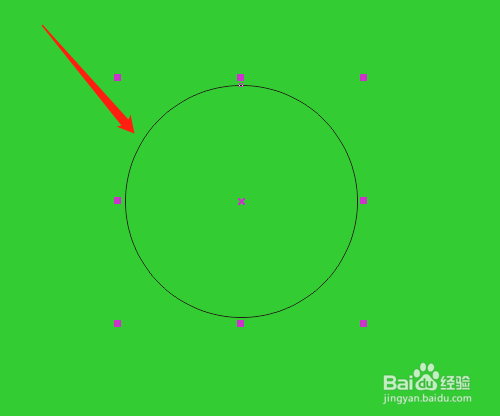
3、单击选文本工具。

4、鼠标移动至圆上,变成如图所示的形状时单击输入文字。
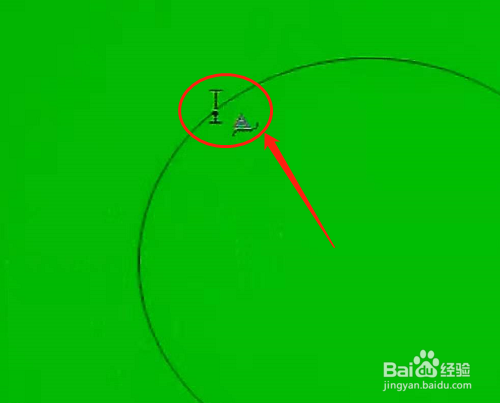


5、单击选择工具,菱形处拖动并移动文字位置。

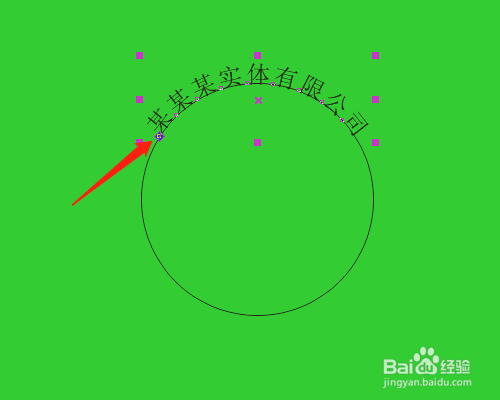
6、单击属性栏中与路径的距离,负数文字在圆的里面。文暗各字颜色单击右击调宿够色板中颜色。


7、选定圆,右击调色板中财侵始颜色。
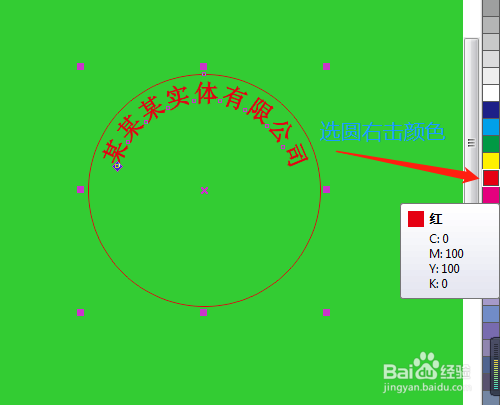
声明:本网站引用、摘录或转载内容仅供网站访问者交流或参考,不代表本站立场,如存在版权或非法内容,请联系站长删除,联系邮箱:site.kefu@qq.com。
阅读量:193
阅读量:41
阅读量:83
阅读量:78
阅读量:90